この記事では、Azure portal を使用して開発ボックス定義を管理する方法について説明します。 開発ボックス定義とは、開発ボックスのソース イメージ、コンピューティング サイズ、ストレージ サイズを指定する Microsoft Dev Box リソースです。
開発チームが必要とするソフトウェア、構成、コンピューティング、ストレージの要件は、彼らが行うタスクによって異なります。 あなたは新しい開発ボックス定義を作成することで、各チームのニーズを満たすことができます。 作成できる開発ボックス定義の数に制限はなく、デベロッパー センター内の複数のプロジェクトにわたって開発ボックス定義を使用することができます。
アクセス許可
開発ボックス定義を管理するには、次のアクセス許可が必要です。
| アクション | 必要なアクセス許可 |
|---|---|
| 開発ボックス定義を作成、削除、または更新する | 開発ボックス定義を作成するデベロッパー センターに対する所有者、共同作成者、または書き込みのアクセス許可。 |
イメージのソース
開発ボックス定義を作成するときは、仮想マシン イメージを選択する必要があります。 Microsoft Dev Box では、次の種類のイメージがサポートされています。
- Azure Marketplace からの事前構成済みイメージ
- Azure Compute Gallery に格納されているカスタム イメージ
Azure Marketplace
Azure Marketplace を使用すると、さまざまなイメージにすばやくアクセスできます。たとえば、Microsoft Teams などの生産性ツールで事前に構成されていて、最適なパフォーマンスを実現するイメージなどです。
Azure Marketplace イメージを選択するときは、最新バージョンの Windows 11 Enterprise アプリと Microsoft 365 アプリがインストールされたイメージを使用します。
Azure Compute Gallery(アジュール コンピュート ギャラリー)
Azure Compute Gallery を使用すると、カスタム イメージのコレクションを保存および管理できます。 開発チームの要件に正確に合うイメージを構築し、それをギャラリー内に保存することができます。
開発ボックス定義の作成時にカスタム イメージを使用するには、Microsoft Dev Box のデベロッパー センターにコンピューティング ギャラリーをアタッチします。 次の手順に従って、コンピューティング ギャラリーをデベロッパー センターにアタッチします。
開発ボックス定義を作成するときにカスタム イメージを使用するには、Microsoft Dev Box のデベロッパー センターにコンピューティング ギャラリーをアタッチします。 デベロッパー センターへのコンピューティング ギャラリーのアタッチを参照してください。
イメージ バージョン
開発ボックス定義で使用するイメージを選択する場合は、使用するイメージのバージョンを指定する必要があります。
- 番号付きイメージのバージョン: 基本イメージが変更されない一貫した開発ボックス定義が必要な場合は、イメージの特定の番号付きバージョンを使用します。 特定の番号付きバージョンを使用することで、プール内のすべての開発ボックスで常に同じバージョンのイメージが確実に使用されるようになります。
- 最新のイメージ バージョン: 要件の変化に応じて基本イメージを更新できる柔軟な開発ボックス定義が必要な場合は、最新バージョンのイメージを使用します。 この選択により、新しい開発ボックスで最新バージョンのイメージが使用されるようになります。 イメージ バージョンが更新されても、既存の開発ボックスは変更されません。 [最新のイメージ バージョン] を選択して、ギャラリーから選択したイメージの最新バージョンが開発ボックス プールで確実に使用されるようにします。 このアプローチでは、最新のツールとコードを使用して、新しい開発ボックスを最新の状態に保ちます。
開発ボックス定義を作成する
Microsoft Dev Box では、開発者チームのニーズを満たすように複数の開発ボックス定義を作成できます。 開発ボックス定義をデベロッパー センターに関連付けます。
次の手順では、既存のデベロッパー センターを使用して開発ボックス定義を作成する方法を示します。 利用可能なデベロッパー センターがない場合は、「クイック スタート: Microsoft Dev Box を構成する」の手順に従って作成します。
Azure portal にサインインします。
検索ボックス内で、「デベロッパー センター」と入力します。 結果一覧から、[デベロッパー センター] を選択します。
開発ボックス定義を作成したいデベロッパー センターを開き、[開発ボックス定義] を選択します。
[Dev box definitions] (開発ボックス定義) ページで、[作成] を選択します。
[開発ボックス定義の作成] ページで、次の値を入力します。
設定 価値 注意 名前 開発ボックス定義のわかりやすい名前を入力します。 作成後に開発ボックス定義名を変更することはできません。 イメージ 開発ボックスの基本オペレーティング システムを選択します。 Azure Marketplace または Azure Compute Gallery からイメージを選択できます。
テスト目的で開発ボックス定義を作成する場合は、Windows 11 Enterprise + Microsoft 365 Apps 22H2 の Visual Studio 2022 Enterprise イメージ、または Windows 11 Enterprise + Microsoft 365 Apps 22H2 の Visual Studio 2022 Pro イメージの使用を検討してください。開発ボックス定義を作成するときにカスタム イメージにアクセスするには、Azure Compute Gallery を使用できます。 詳細については、Azure Compute Gallery の構成に関するページを参照してください。 イメージ バージョン プール内のすべての開発ボックスで常に同じバージョンのイメージが確実に使用されるように、特定の番号付きバージョンを選択します。 新しい開発ボックスで、使用可能な最新のイメージが確実に使用されるようにするには、[最新] を選択します。 最新のイメージ バージョンを選択すると、開発ボックス プールでは、ギャラリーから選択したイメージの最新バージョンを使用できるようになります。 このアプローチにより、作成された開発ボックスでは、イメージの最新のツールとコードで最新の状態が維持されます。 イメージ バージョンが更新されても、既存の開発ボックスは変更されません。 計算する 開発ボックス定義のコンピューティングの組み合わせを選択します。 開発ボックスでは、コンピューティングに Azure 仮想マシンが使用されます。 ストレージ 開発ボックス定義のストレージの量を選択します。 開発ボックスでは、ストレージに Azure Premium SSD が使用されます。 休止状態を有効にする このチェック ボックスはオフのままにします。 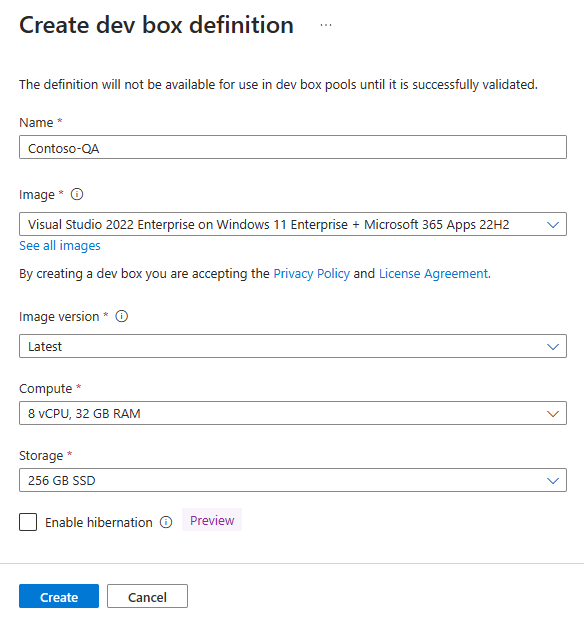
[作成] を選択します
注意
Microsoft Dev Box では、次の機能はサポートされていません。
- Windows Insider Program のプレビュー ビルド。
- 4 コア SKU を使用した開発ボックス定義。
開発ボックス定義を更新する
時間が経つとともに、開発ボックスのニーズが変わる可能性があります。 たとえば、Windows 10 基本オペレーティング システムから Windows 11 に切り替えたり、既定のコンピューティング仕様を増やしたりします。 最初の開発ボックス定義は、そのニーズに適していない可能性があります。 新しい開発ボックスで新しい構成が使用されるように、開発ボックス定義を更新することができます。
開発ボックス定義内で使用されるイメージを更新する際には、仮想ネットワーク内に十分な数の利用可能な IP アドレスがあることを確認する必要があります。 Azure ネットワーク接続の正常性チェックのために、追加の空き IP アドレスが必要になります。 正常性チェックが失敗した場合、開発ボックス定義は更新されません。 開発ボックスごとに 1 つの追加の IP アドレスと、正常性チェックと Dev Box インフラストラクチャ用の 2 つの IP アドレスが必要です。
開発ボックス定義のイメージ、イメージ バージョン、コンピューティング、およびストレージの設定を更新できます。
Azure portal にサインインします。
検索ボックス内で、「デベロッパー センター」と入力します。 結果一覧から、[デベロッパー センター] を選択します。
更新する開発ボックス定義が含まれるデベロッパー センターを開き、それから [開発ボックス定義] を選択します。
更新する開発ボックス定義を選び、次に編集 (鉛筆) ボタンを選びます。
開発ボックス定義名の編集ページでは、新しいイメージの選択、イメージのバージョンの変更、コンピューティングの変更、または使用可能なストレージの変更を行うことができます。
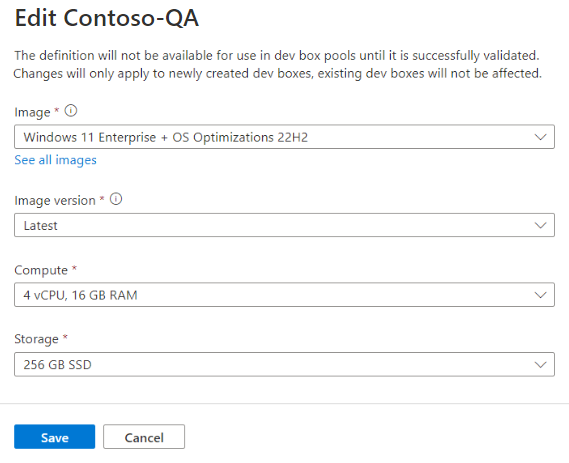
[保存] を選択します。
開発ボックス定義を削除する
開発ボックス定義を使用しなくなったら、それを削除できます。 開発ボックス定義の削除は永続的なものであり、元に戻すことはできません。 開発ボックスの定義は、1 つ以上の開発ボックス プールで使用されている場合は削除できません。
1 つ以上の開発ボックス プールで使用されている場合、開発ボックス定義を削除することはできません。
Azure portal で開発ボックス定義を削除するには、次の手順を行います。
Azure portal にサインインします。
検索ボックス内で、「デベロッパー センター」と入力します。 結果一覧から、[デベロッパー センター] を選択します。
削除したい開発ボックス定義があるデベロッパー センターを開いてから、[開発ボックスの定義] を選択します。
削除する開発ボックス定義を選択してから、[削除] を選択します。
警告メッセージで、[OK] を選択します。
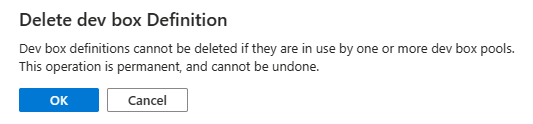
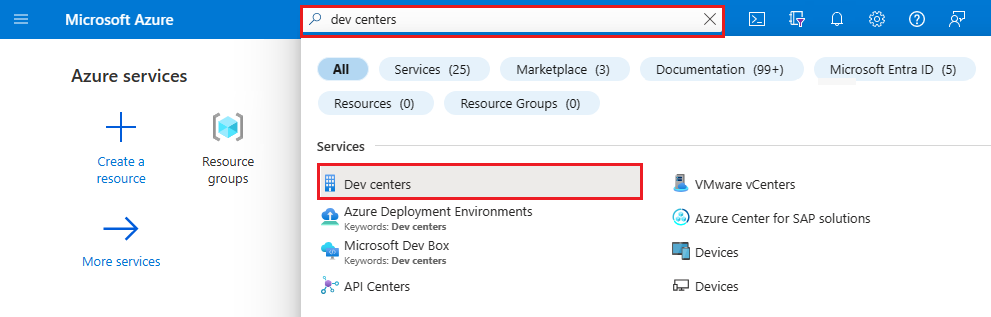
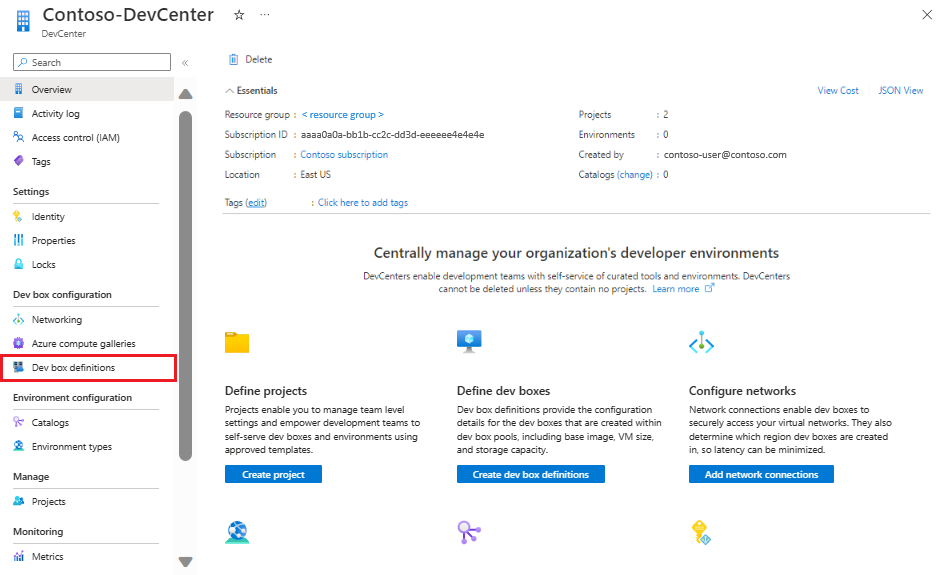
![[作成] ボタンと既存の開発ボックス定義の一覧のスクリーンショット。](media/how-to-manage-dev-box-definitions/create-dev-box-definition.png)

![選択した開発ボックス定義と [削除] ボタンのスクリーンショット。](media/how-to-manage-dev-box-definitions/delete-dev-box-definition.png)